
TC72 / TC77
터치형 컴퓨터
빠른 시작 설명서
MN-003372-05KO

저작권
TC72/TC77 빠른 시작 설명서
ZEBRA 와 얼룩말 머리 그래픽은 전 세계의 많은 관할 지역에서 사용되는 Zebra Technologies Corporation 의
등록 상표입니다. 기타 모든 상표는 해당 소유자의 재산입니다 . ⓒ 2019-2020 Zebra Technologies Corporation
및 / 또는 자회사 . 판권 본사 소유 .
저작권 및 상표: 저작권 및 상표 정보에 대한 전체 정보를 보려면 www.zebra.com/copyright
보증: 보증 정보에 대한 전체 정보를 보려면 www.zebra.com/warranty
최종 사용자 사용권 계약(EULA): EULA 정보에 대한 전체 정보를 보려면 www.zebra.com/eula
사용 약관
• 독점권 조항
• 제품 개선
• 면책고지
• 책임의 제한
을 방문하십시오.
를 방문하십시오.
를 방문하십시오.
이 설명서에는 Zebra Technologies Corporation 및 그 자회사("Zebra Technologies")의 독점 정보가
포함되어 있습니다. 여기에 설명된 내용은 장비를 작동 및 유지 관리하는 당사자의 이해와 사용만을 위한
것입니다. 이와 같은 독점 정보는 Zebra Technologies의 명시적 서면 허가 없이 다른 목적을 위해 사용, 복제
또는 공개할 수 없습니다.
제품의 지속적인 개선은 Zebra Technologies의 정책입니다. 모든 사양 및 설계는 사전 통보 없이 변경될
수 있습니다.
Zebra Technologies는 엔지니어링 사양 및 설명서가 정확하게 발행되도록 노력하지만, 오류가 발생할
수 있습니다. Zebra Technologies는 이런 오류를 수정할 권리가 있으며 오류로 인한 책임을 지지 않습니다.
Zebra Technologies 또는 부수 제품(하드웨어 및 소프트웨어 포함)을 개발, 생산 또는 공급하는 어떤 주체도
Zebra Technologies가 그런 손해의 가능성을 인지하였더라도 그와 같은 제품의 사용, 사용의 결과 또는
사용하지 못함으로 인해 발생하는 어떠한 손해(비즈니스 수익의 손실, 업무 중단 또는 비즈니스 정보의
손실을 포함하는 무제한적 간접 손해)에 대해서 책임을 지지 않습니다. 일부 관할 구역에서는 부수적 또는
결과적 손해에 대한 예외 또는 제한을 허용하지 않으므로 상기 제한 또는 예외 조항이 귀하에게 적용되지
않을 수 있습니다.
2

특징
메뉴 버튼
터치 스크린
스캔 버튼
PTT 버튼
뒤로 버튼
홈 버튼
마이크
충전 접촉부
스피커
전면부
카메라(별매품)
데이터 캡처 LED
검색 버튼
광센서
근접 센서
전원 버튼
마이크
수화기
충전 / 알림 LED
인터페이스
커넥터
카메라
고무 슬리브
배터리 고정쇠
볼륨 조정 버튼
배터리
마이크
카메라 플래시
출력 창
핸드 스트랩 부착점
배터리 고정쇠
핸드 스트랩
스캔 버튼
TC72/TC77 빠른 시작 설명서
3

SIM 잠금 액세스 덮개 분리
참고: SIM 잠금 기능이 있는 TC77만 해당.
SIM 잠금 기능이 있는 TC77 모델에는 Microstix 3ULR-0 나사로 고정되는 액세스 도어가 있습니다. 액세스
덮개를 분리하려면, Microstix TD-54(3ULR-0) 드라이버를 사용하여 액세스 패널에서 나사를 분리합니다.
그림 1 액세스 덮개 고정 나사 분리
TC72/TC77 빠른 시작 설명서
액세스 덮개를 다시 장착한 후 Microstix TD-54(3ULR-0) 드라이버를 사용하여 나사를 다시 조여줍니다.
4

SIM 카드 설치
나노 SIM
슬롯 1( 기본값 )
나노 SIM
슬롯 2
참고: SIM 카드는 TC77에만 필요합니다.
참고: 나노 SIM 카드만 사용하십시오.
주의: SIM 카드의 손상을 방지하려면 적절한 ESD(정전기 방전) 사전 예방 조치를 따르십시오. 적절한 ESD 사전 예방
조치에는 ESD 매트에서 작업하고 사용자 접지를 제대로 수행하는 등 다양한 방법이 있습니다.
1. 액세스 도어를 들어 올립니다 .
그림 2 액세스 도어를 분리합니다.
그림 3 TC77 SIM 슬롯 위치
TC72/TC77 빠른 시작 설명서
2. SIM 카드 수납함을 잠금 해제 위치로 밉니다.
그림 4 SIM 카드 수납함 잠금 해제
5

TC72/TC77 빠른 시작 설명서
3. SIM 카드 수납함 도어를 들어 올립니다.
그림 5 SIM 카드 수납함을 들어 올립니다.
4. 나노 SIM 카드를 카드 수납함에 접촉부가 아래를 향하도록 놓습니다.
그림 6 SIM 카드를 수납함에 넣습니다.
5. SIM 카드 수납함 도어를 닫고 제자리에 잠기도록 아래로 밉니다.
그림 7 SIM 카드 수납함 닫기 및 잠그기
6

6. 액세스 도어를 다시 끼웁니다.
미니 SAM 슬롯
그림 8 배터리 고정쇠가 끼워질 때까지 배터리를 아래쪽으로 누릅니다.
7. 액세스 도어를 아래로 눌러 올바르게 장착되도록 합니다 .
주의: 장치가 올바르게 밀봉되도록 액세스 도어를 다시 끼우고 단단히 장착합니다.
SAM 카드 설치
주의: SAM 카드의 손상을 방지하려면 적절한 ESD(정전기 방전) 사전 예방 조치를 따르십시오. 적절한 ESD 사전 예방
조치에는 ESD 매트에서 작업하고 사용자 접지를 제대로 수행하는 등 다양한 방법이 있습니다.
TC72/TC77 빠른 시작 설명서
참고: 마이크로 SAM 카드를 사용하는 경우 타사 어댑터가 필요합니다.
1. 액세스 도어를 들어 올립니다 .
그림 9 액세스 도어를 분리합니다.
2. 잘라낸 가장자리가 장치의 가운데 방향을 향하고 접촉 단자가 아래를 향하도록 SAM 슬롯에 SAM 카드를
삽입합니다 .
그림 10 SAM 카드 설치
3. SAM 카드가 올바르게 장착되었는지 확인합니다 .
7

4. 액세스 도어를 다시 끼웁니다 .
그림 11 액세스 도어 재장착
5. 액세스 도어를 아래로 눌러 올바르게 장착되도록 합니다 .
주의: 장치가 올바르게 밀봉되도록 액세스 도어를 다시 끼우고 단단히 장착합니다.
microSD 카드 설치
microSD 카드 슬롯은 비휘발성 보조 저장 장치 기능을 제공합니다. 이 슬롯은 배터리 팩 밑에 위치해 있습니다.
자세한 정보는 카드와 함께 제공된 설명서를 참조하고 제조업체의 사용 시 권장 사항을 따르십시오.
TC72/TC77 빠른 시작 설명서
주의: microSD 카드의 손상을 방지하려면 적절한 ESD(정전기 방전) 사전 예방 조치를 따르십시오. 적절한 ESD 사전 예방
조치에는 ESD 매트에서 작업하고 작업자 접지를 제대로 수행하는 등 다양한 방법이 있습니다.
1. 핸드 스트랩이 장착된 경우 핸드 스트랩을 제거합니다.
2. 액세스 도어를 들어 올립니다.
그림 12 액세스 도어를 분리합니다
3. microSD 카드 수납함을 열림 위치로 밉니다.
그림 13 microSD 카드 수납함 열기
8

TC72/TC77 빠른 시작 설명서
4. microSD 카드 수납함을 들어올립니다.
그림 14 microSD 카드 수납함 들어올리기
5. 도어 양쪽의 고정 탭 안으로 카드를 완전히 밀어 넣어 microSD 카드를 카드 수납함 도어에 삽입합니다.
그림 15 microSD 카드를 수납함에 삽입합니다.
6. microSD 카드 수납함 도어를 닫고 제자리에 잠기도록 아래로 밉니다.
그림 16 microSD 카드 수납함 닫기 및 잠그기
9

7. 액세스 도어를 다시 끼웁니다.
그림 17 배터리 고정쇠가 끼워질 때까지 배터리를 아래쪽으로 누릅니다.
8. 액세스 도어를 아래로 눌러 올바르게 장착되도록 합니다 .
주의: 장치가 올바르게 밀봉되도록 액세스 도어를 다시 놓고 단단히 장착합니다.
핸드 스트랩 및 배터리 장착
참고: 특히 배터리 홈에 라벨, 자산 태그, 스티커를 붙이거나 각인하는 등 장치를 임의로 변경하면 장치 또는 액세서리의
성능이 저하될 수 있습니다. 밀봉(침투 방지 수준: IP), 내충격 성능(낙하 및 전복), 기능성, 내온도성 등과 같은 성능 수준에
영향이 발생할 수 있습니다. 배터리 홈에 라벨, 자산 태그, 스티커를 부착하거나 각인하는 등의 조작을 절대 하지 마십시오.
TC72/TC77 빠른 시작 설명서
참고: 핸드 스트랩 장착은 선택 사항입니다. 핸드 스트랩을 장착하지 않는 경우 이 절은 건너뛰십시오.
1. 핸드 스트랩 슬롯에서 핸드 스트랩 충전재를 제거합니다. 나중에 교체할 수 있도록 핸드 스트랩 충전재를
안전한 장소에 보관합니다.
그림 18 충전재 제거
2. 핸드 스트랩 슬롯에 핸드 스트랩 판을 삽입합니다.
그림 19 핸드 스트랩 삽입
10

TC72/TC77 빠른 시작 설명서
3. 장치 뒷면의 배터리 수납칸에 배터리 하단을 먼저 삽입합니다.
그림 20 배터리 수납칸에 배터리 하단을 삽입합니다.
4. 배터리 고정쇠가 끼워질 때까지 배터리를 배터리 수납칸 아래쪽으로 누릅니다.
그림 21 배터리 아래쪽으로 누르기
5. 핸드 스트랩 장착 슬롯에 핸드 스트랩 클립을 놓고 고정될 때까지 아래로 당깁니다.
그림 22 핸드 스트랩 클립 고정
11
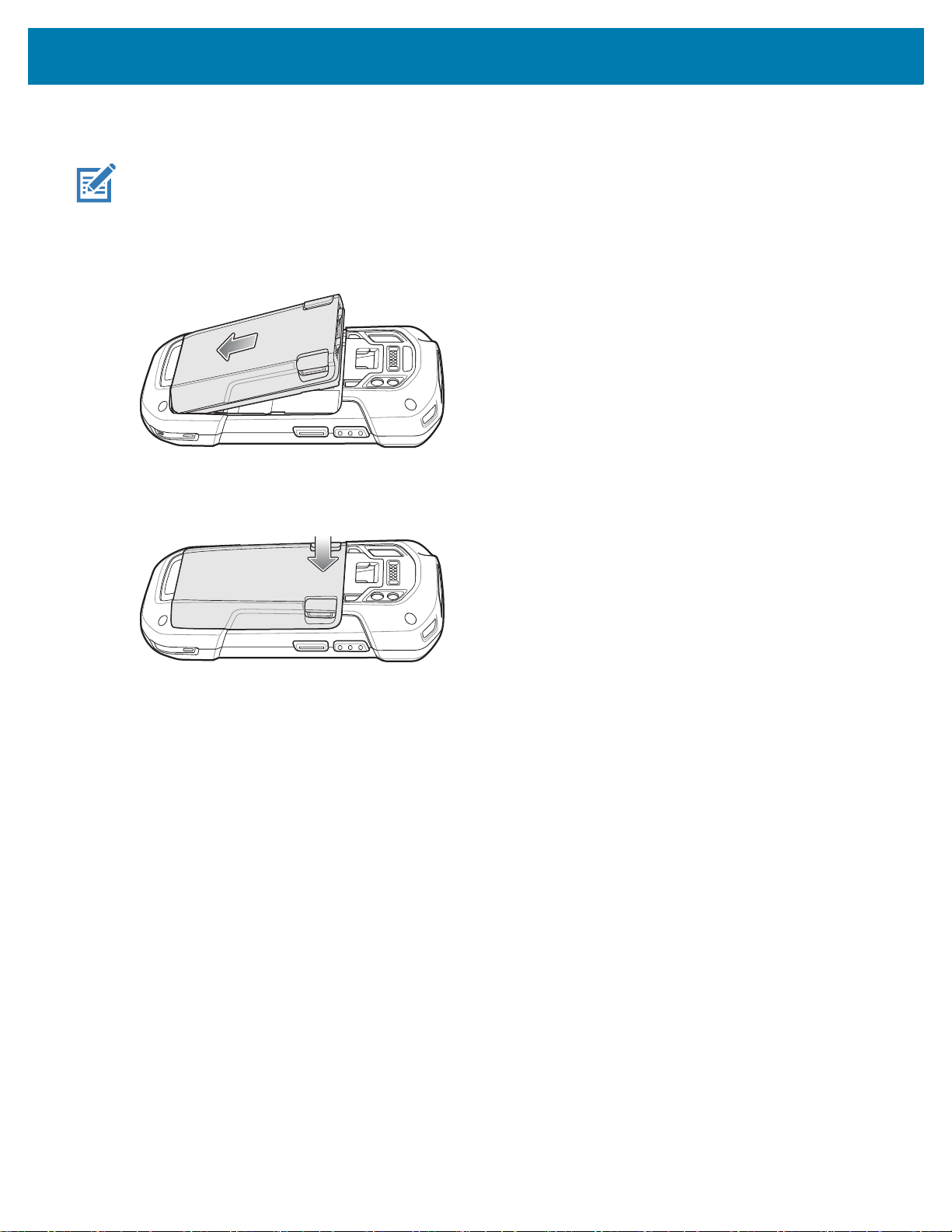
배터리 장착
참고: 특히 배터리 홈에 라벨, 자산 태그, 스티커를 붙이거나 각인하는 등 장치를 임의로 변경하면 장치 또는 액세서리의
성능이 저하될 수 있습니다. 밀봉(침투 방지 수준: IP), 내충격 성능(낙하 및 전복), 기능성, 내온도성 등과 같은 성능 수준에
영향이 발생할 수 있습니다. 배터리 홈에 라벨, 자산 태그, 스티커를 부착하거나 각인하는 등의 조작을 절대 하지 마십시오.
1. 장치 뒷면의 배터리 수납칸에 배터리 하단을 먼저 삽입합니다.
그림 23 배터리 수납칸에 배터리 하단을 삽입합니다.
2. 배터리 고정쇠가 끼워질 때까지 배터리를 배터리 수납칸 아래쪽으로 누릅니다.
그림 24 배터리 아래쪽으로 누르기
TC72/TC77 빠른 시작 설명서
12
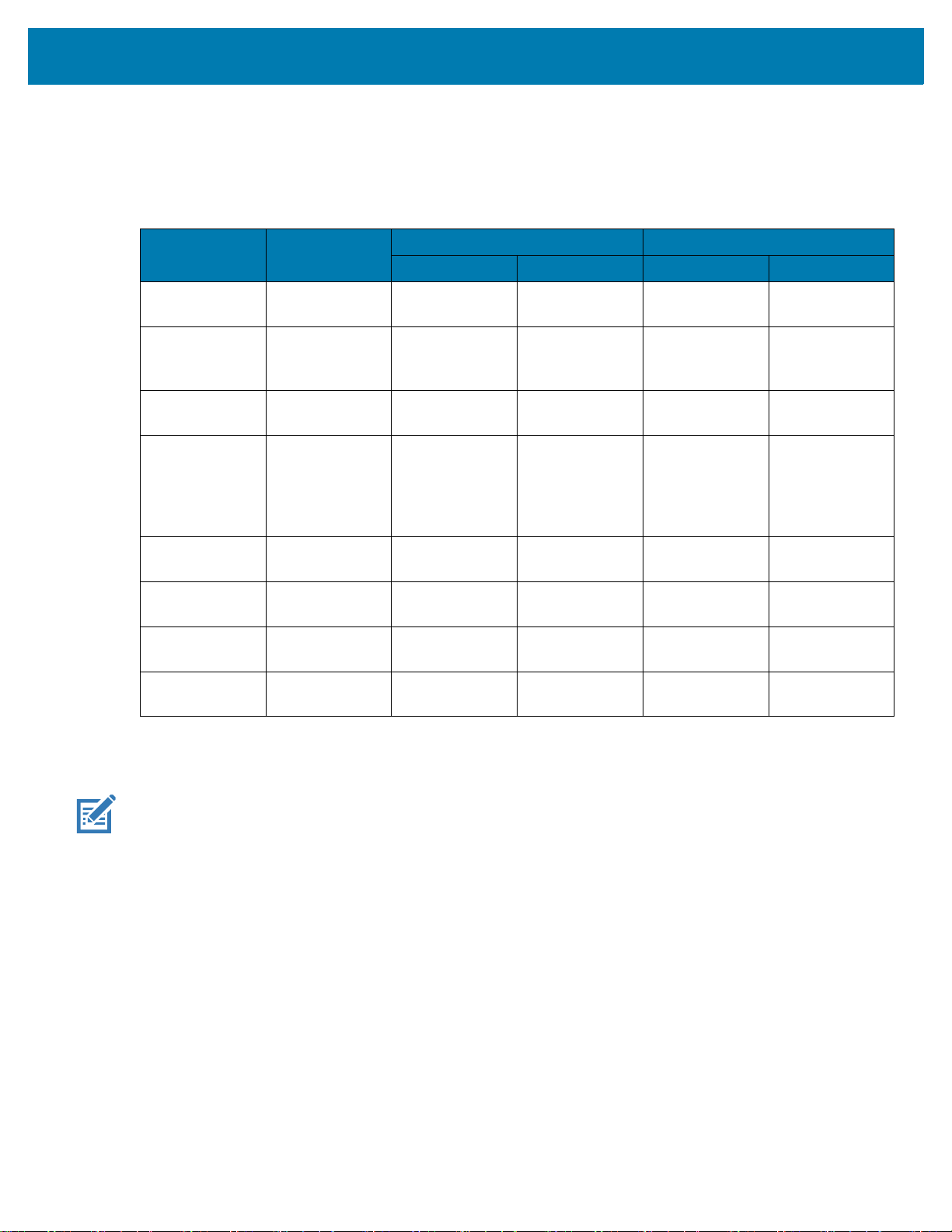
장치 충전
장치 및/또는 보조 배터리를 충전하려면 다음 액세서리 중 하나를 사용하십시오.
표 1 충전 및 통신
TC72/TC77 빠른 시작 설명서
설명 부품 번호
2슬롯 충전 전용
크래들
2슬롯
USB/이더넷
크래들
5슬롯 충전 전용
크래들
배터리
충전기가
장착된 4슬롯
충전 전용
크래들
5슬롯 이더넷
크래들
4슬롯 보조
배터리 충전기
착탈식 USB
케이블
충전 케이블 컵 CHG-TC7X-CL
CRD-TC7X-SE
2CPP-01
CRD-TC7X-SE
2EPP-01
CRD-TC7X-SE
5C1-01
CRD-TC7X-SE
5KPP-01
CRD-TC7X-SE
5EU1–01
SAC-TC7X-4B
TYPP-01
CBL-TC7X-CB
L1-01
A1-01
충전 통신
배터리(장치 내) 보조 배터리 USB 이더넷
예예아니요아니요
예예예예
예 아니요 아니요 아니요
예예아니요아니요
예아니요아니요예
아니요 예 아니요 아니요
예아니요예아니요
예 아니요 아니요 아니요
TC72/TC77 충전
참고: 장치 사용자 설명서에 제시된 배터리 안전 지침을 따르십시오.
1. 장치를 충전 슬롯에 삽입하거나 USB 충전 케이블을 장치에 연결합니다.
2. 장치가 올바르게 장착되었는지 확인합니다.
알림/충전 LED는 충전 중일 때 노란색으로 깜박이며 완전히 충전되면 녹색으로 켜집니다. 충전 표시등에
대한 내용은 표 2를 참조하십시오.
4,620mAh 배터리는 실내 온도에서 5시간 내로 완전히 충전됩니다.
13

TC72/TC77 빠른 시작 설명서
표 2 충전/알림 LED 충전 표시등
상태 의미
꺼짐 장치가 충전되지 않습니다. 장치가 크래들에 올바르게 삽입되어
있지 않았거나 전원에 연결되어 있지 않습니다. 충전기/크래들에
전력이 공급되지 않습니다.
노란색으로 느리게 깜박임
(4초마다 한 번씩 깜박임)
녹색으로 켜져 있음 충전이 완료되었습니다.
노란색으로 빠르게 깜박임
(1초에 두 번 깜박임)
빨간색으로 느리게 깜박임
(4초마다 한 번씩 깜박임)
빨간색으로 켜져 있음 충전이 완료되었지만 배터리 수명이 다해 갑니다.
빨간색으로 빠르게 깜박임
(1초에 두 번 깜박임)
장치를 충전하는 중입니다.
충전 오류가 발생했습니다. 예:
온도가 너무 낮거나 높습니다.
충전이 끝나지 않고 너무 오래 걸립니다(보통 8시간).
장치가 충전 중이지만 배터리 수명이 다해 갑니다.
충전 오류가 발생했지만 배터리 수명이 다해 갑니다. 예:
온도가 너무 낮거나 높습니다.
충전이 끝나지 않고 너무 오래 걸립니다(보통 8시간).
보조 배터리 충전
1. 보조 배터리를 보조 배터리 슬롯에 넣습니다.
2. 배터리가 올바르게 장착되었는지 확인합니다.
보조 배터리 충전 LED가 깜빡여 충전 상태를 나타냅니다. 충전 표시등에 대한 내용은 표 3을 참조하십시오.
4,620mAh 배터리는 실내 온도에서 5시간 내로 완전히 충전됩니다.
표 3 보조 배터리 LED 충전 표시등
꺼짐 배터리가 충전되지 않습니다. 배터리가 크래들에
황색으로 켜져 있음 배터리가 충전중입니다.
녹색으로 켜져 있음 배터리 충전이 완료되었습니다.
빨간색으로 빠르게 깜박임
(1초에 두 번 깜박임)
빨간색으로 켜져 있음 비정상적인 배터리가 충전 중이거나 충전이
상태 의미
올바르게 삽입되어 있지 않았거나 전원에 연결되어
있지 않습니다. 크래들에 전력이 공급되지 않습니다.
충전 오류가 발생했습니다. 예:
- 온도가 너무 낮거나 높습니다.
- 충전이 끝나지 않고 너무 오래 걸립니다
(보통 8시간).
완료되었습니다.
0°C~40°C(32°F~104°F)에서 배터리를 충전합니다. 장치 또는 크래들에서의 배터리 충전은 항상 지침에 따라
안전하게 수행해야 합니다. 온도가 높은 경우(예: 약 +37°C(+98°F)) 장치 또는 크래들에서 짧은 시간 동안
배터리 충전을 교대로 활성화 및 비활성화하여 배터리를 허용 온도로 유지합니다. 비정상적인 온도로 인해
충전이 비활성화된 경우 장치 및 크래들의 LED를 통해 표시됩니다.
14

2슬롯 충전 전용 크래들
보조 배터리
충전 LED
전원 LED
전원 LED
보조 배터리
충전 LED
TC72/TC77 빠른 시작 설명서
2슬롯 USB/이더넷 크래들
15

5슬롯 충전 전용 크래들
전원 LED
TC72/TC77 빠른 시작 설명서
16

5슬롯 이더넷 크래들
1000 LED
100/10 LED
TC72/TC77 빠른 시작 설명서
17

4슬롯 배터리 충전기
배터리
배터리 충전
LED
배터리 슬롯
TC72/TC77 빠른 시작 설명서
착탈식 USB 케이블
18
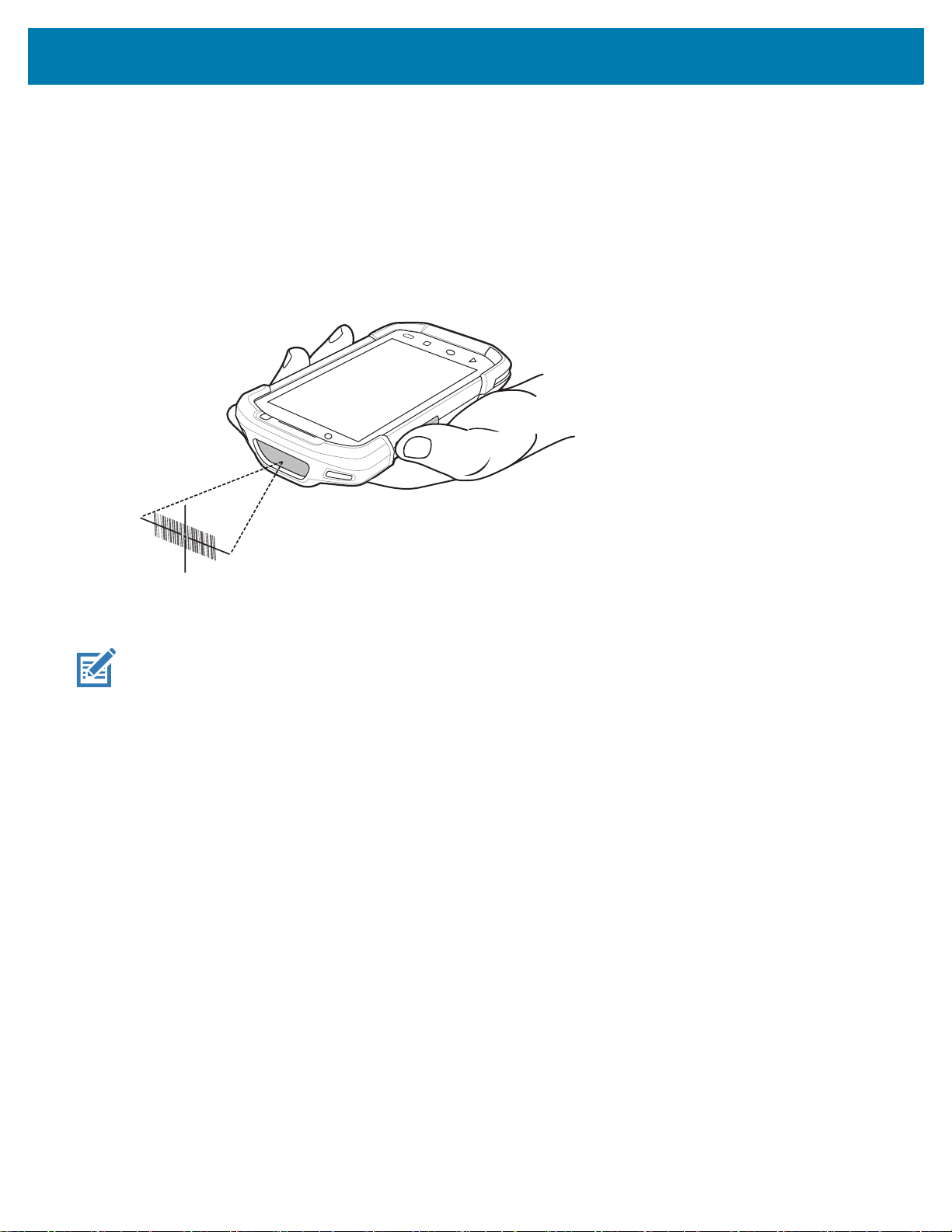
이미저 스캐닝
바코드를 읽으려면 스캔 지원 애플리케이션이 필요합니다. 장치에는 이미저를 활성화하고, 바코드 데이터를
디코딩하고, 바코드 내용을 표시할 수 있는 DataWedge 애플리케이션이 포함되어 있습니다.
1. 장치에서 애플리케이션이 열려 있고 텍스트 필드에 초점이 맞춰져 있는지(텍스트 필드에 텍스트 커서가
있음) 확인합니다.
2. 장치 위쪽에 있는 출력 창이 바코드를 향하게 합니다.
그림 25 이미저 스캐닝
TC72/TC77 빠른 시작 설명서
3. 스캔 버튼을 길게 누릅니다.
바코드가 조준 패턴에서 십자 내의 영역 안에 있는지 확인합니다.
참고: 장치가 선택 목록 모드에 있으면 십자선 또는 조준점이 바코드에 닿을 때까지 이미저가 바코드를 디코딩하지 않습니다.
19

TC72/TC77 빠른 시작 설명서
4. 바코드가 조준 패턴에서 십자선 내의 영역 안에 있는지 확인합니다. 조준점은 밝은 조명 환경에서 가시성을
향상하는 데 사용됩니다.
그림 26 조준 패턴
그림 27 다중 바코드 선택 목록 모드
5. 기본적으로 데이터 캡처 LED가 녹색으로 켜지고 알림음이 울리며 바코드가 성공적으로 디코딩 되었음을
나타냅니다.
6. 스캔 버튼을 누르십시오.
바코드 내용 데이터가 텍스트 필드에 표시됩니다 .
참고: 대개 이미저 디코딩은 즉시 수행됩니다. 스캔 버튼을 누르고 있는 동안 장치가 불량하거나 판독이 어려운 바코드의
디지털 사진(이미지)을 가져오는 데 필요한 단계를 반복합니다.
20

www.zebra.com
